新しいMacProのオーダーが始まりました。Apple StoreのBTOで1プロセッサーのクアッドコア、6コア、8コア、12コアのCPU、12〜64GBのRAM、デュアルAMD FirePro GPU(D300、D500、D700)、PCIeベースフラッシュストレージ(256GB、512GB、1TB)が選択できます。

新しいMacProでは内蔵のHDMIとThunderbolt2ポートを使い合計3台の4Kディスプレイに表示可能です。
Mac Pro (Late 2013): Using multiple displays
一般的に言われている「4K」とは主にデジタルシネマのDCI 4K(4096×2160)と放送として規定されるUltra HD(3840×2160)と呼ばれる2種類があります。映像としての外部ビデオモニタリングの製品はいくつか出てきていますが、ここでは制作環境としてのデスクトップの4K表示について考えます。
MacBook Pro (Retina, Late 2013) での4K表示
最近発売されたMacBook Pro (Retina, Late 2013) も同様にHDMI ポートを使用し4K Ultra HD TVに接続する事ができます。特に考える必要もなくハイスピードHDMIケーブルを使用し4K Ultra HD TVと接続できます。3,840 x 2,160解像度で24Hzと30Hz、4,096 x 2,160解像度で24Hzに対応しています。(Toshiba REGZA 58Z8Xに接続 )
Mac コンピュータで 4K ウルトラハイビジョンテレビを使う
Appleのサポートには書かれていませんが、Thunderbolt2ポートを使用しMini DisplayPortをHDMIに変換して4K Ultra HD TVへの接続をすることもできました。この場合Mini DisplayPort to HDMIアダプタのType2を使用する必要があります。

レノボ・ジャパン Mini DisplayPort – HDMIアダプター 0B47089
解像度の選択
内蔵Retinaディスプレイで解像度を指定する場合、数値ではなくグラフィックで選択します。現在リリースされているAppleのデスクトップマシンではこのグラフィカルな解像度選択はありません。一番右の「スペースを拡大」を選択すると疑似解像度1920×1200で表示されます。
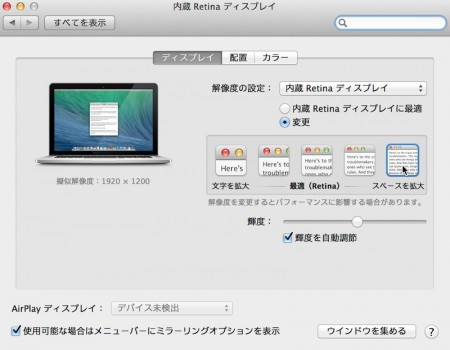
デスクトップのスクリーンショットを撮ってみると…。
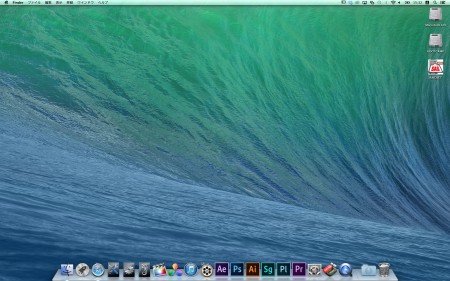
イメージサイズが3840×2440ピクセルの144ピクセル/インチになっていることがわかります。1920×1200ですが細かさが倍になっています。(通常は72ピクセル/インチ)
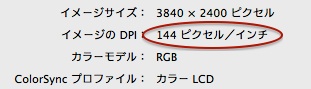
そのまま表示するとアイコンやメニュー自体も小さくなるので…今までの大きさを維持するには2倍の大きさが必要になります。このスケーリングがRetinaのプロセスで、出始めの頃にHiDPIに対応していないアプリケーションのメニューやWebの画像がぼけていたのはこれが要因です。
で、解像度の設定を内蔵Retinaディスプレイから4K UHD TVに変更し表示すると…。
(画像下のファイル名からダウンロードし、フルスクリーンでプレビューするとサイズ感がわかります。)
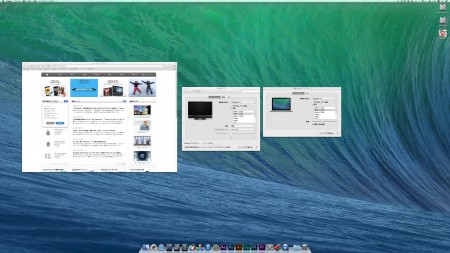
[download id=”7410″] DaVinci Resolveとか。
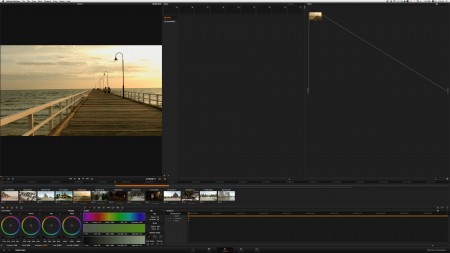
[download id=”7413″] Excelとか。
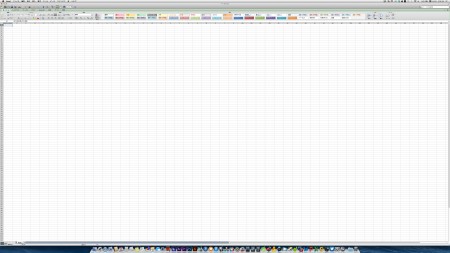
[download id=”7416″] 広大なデスクトップが広がりますが、モニター自体が小さい場合にHIDPIモードでないとアイコンやメニューなどのフォントサイズがかなり小さく表示されます。
一方Windows8.1ではコントロールパネルのディスプレイで「すべての項目のサイズを変更する」からテキストやアイコンのサイズを変更することができます。(変更後再ログインが必要)
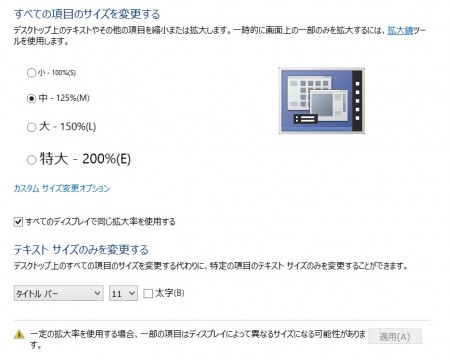
58インチのREGZA 58Z8Xだと少しドットピッチが広い感じです。(1920×1080表示の29インチモニターの4枚分)24インチ程度のWUXGAと比べるとテキストのエッジなどは少し甘い印象になります。デスクトップの広さは4K UHDで以前の約4倍になりますがRetinaを使用しているような高精細な感覚はありません。
50インチ越えのモニターをデスクに置くと…。
文字のサイズなどは以前のディスプレイとほぼ同じなので、モニターとの距離はほとんど変わらず使用できます。ただし目線をディスプレイの中心に合わせるためは椅子を高くする必要があり、視線の移動だけでは無理があるため首を動かしたり上体を捻ったりする事になります。Macの場合はメニューが上部にあり遠く感じます。
画面全体を見渡す事ができないためカーソルを見失う事がよくあります。アクセシビリティ>ディスプレイでカーソルのサイズを変更できます。大型のモニターをデスクトップに置くと複数台のモニターを置くことに無理が生じ、今までの制作環境を少し変える必要があるかもしれません。
MacProはどのモニターを選べば良いか?
現在それほど選択肢は多くありません。海外のApple StoreではMacPro購入時にSharp 32インチ PN-K321 4K Ultra HD LED モニターを選択する事ができます。ほぼ同性能のASUS PQ321Qもサポートドキュメントに記載されています。DPI的にはRetina Mac Book Proとほぼ同じですが、前述のHiDPIモードが搭載されなければメニューやアイコンなどの表示は小さくなると予想されます。
価格で話題になっているDELLの24インチの4K液晶モニターは視聴用としては良いかもしれませんが、MacProでのオペレーションはかなり厳しいかもしれません。(注:BootcampなどでWindowsで使用する場合は可能と思われます。)


